Roblox este un joc multiplayer ocazional de care se bucură milioane de jucători. Dar, ca toate celelalte jocuri și aplicații, erorile și erorile ocazionale îi împiedică pe jucători să joace Roblox. Una dintre aceste erori este „Ai fost dat afară din cauza comportamentului neașteptat al clientului. Cod de eroare: 268„, cu care te poți confrunta în mijlocul unui joc. Nu vă faceți griji. Aceasta este o problemă foarte minoră pe care o puteți rezolva foarte repede.
Soluții alternative –
1. Dacă aceasta este o apariție unică, o puteți ignora cu ușurință și puteți începe o nouă sesiune. Dacă problema reapare, treceți la soluția principală.
2. Ar trebui să dezactivați orice protecție antivirus pe care o utilizați. Lansați Roblox și testați dacă funcționează.
3. Testați dacă, de fapt, serverul Roblox rulează. Îl poți testa de la DownDetector.
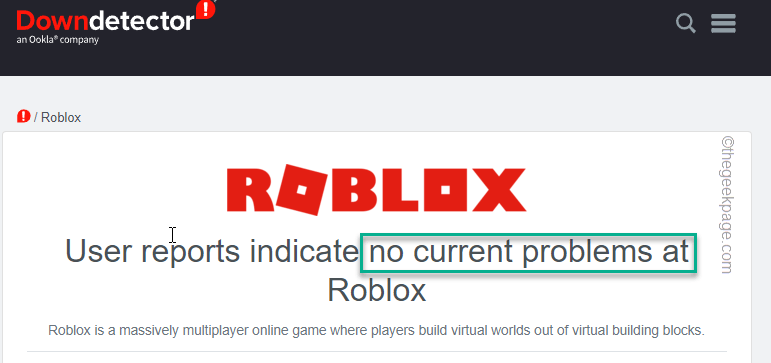
Cuprins
Remedierea 1 – Utilizați caracteristica de compatibilitate
Încercați să rulați jocul în modul de compatibilitate.
1. Căutați pictograma aplicației Roblox Studio/ Roblox Player pe desktop.
Dacă nu îl găsiți acolo, îl puteți găsi în meniul Start.
2. Acum, atingeți dreapta „Roblox Studiopictograma ” și atingeți ”Deschide locația fișierului“.
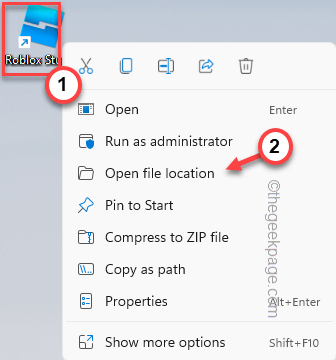
3. Acest lucru vă va conduce la locația aplicației Roblox Studio.
4. Odată ce sunteți acolo, atingeți dreapta „RobloxStudioLauncherBeta„ aplicație și atingeți „Proprietăți“.
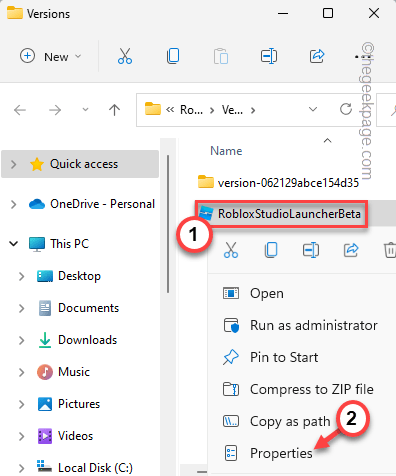
5. În ecranul Proprietăți RobloxStudioLauncherBeta, accesați „Compatibilitate” fila.
6. Doar, Verifica „Rulați programul în modul de compatibilitate pentru:caseta de selectare și alegeți „Windows 7” din meniul derulant.
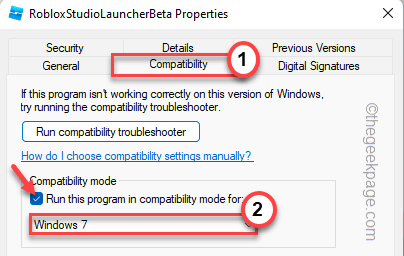
7. Apoi, asigurați-vă că „Rulați acest program ca administrator” opțiunea este bifat și atingeți „aplica" și "Bine” simultan.
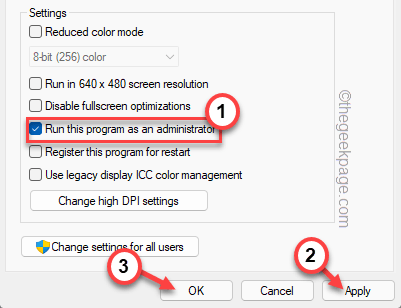
PUBLICITATE
Acum, lansați Roblox și verificați dacă funcționează.
Remedierea 2 - Depanați problemele de compatibilitate
Dacă rularea jocului în modul de compatibilitate nu funcționează, remediați direct problemele de compatibilitate.
1. Doar atingeți dreapta pictograma de pe desktop „Roblox Studio” și atingeți ”Afișați mai multe opțiuni“.
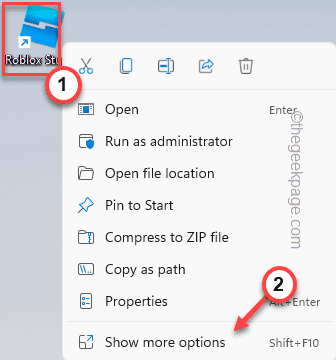
2. Acum, atingeți doar „Depanați compatibilitatea” pentru a depana problemele de compatibilitate cu aplicația.
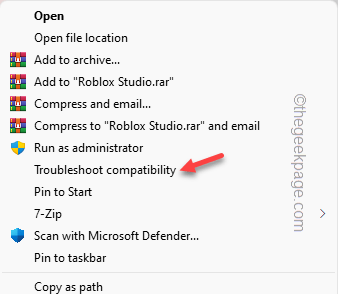
3. Apoi, faceți clic pe „Încercați setările recomandate” pentru a aplica setările recomandate presetate în aplicație.
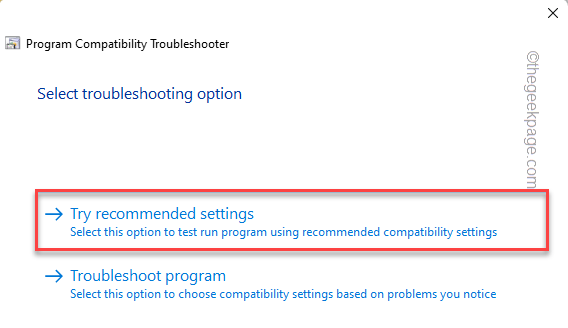
4. Odată ce setările sunt aplicate aplicației, atingeți „Testeaza programul...” pentru a lansa și a testa programul.
Aceasta va rula Roblox folosind setările recomandate. Doar verificați dacă acest lucru funcționează corect.
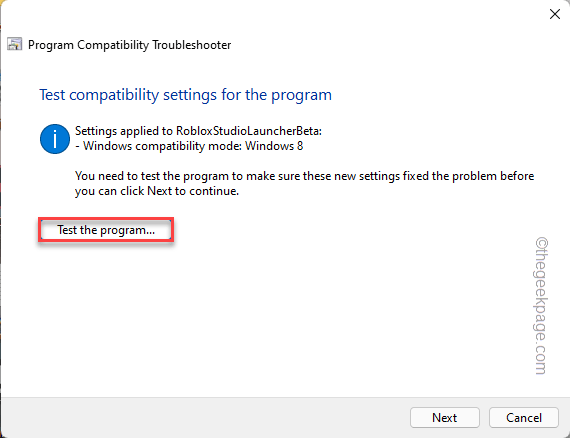
5. Reveniți la fereastra Depanare compatibilitate, atingeți „Următorul“.
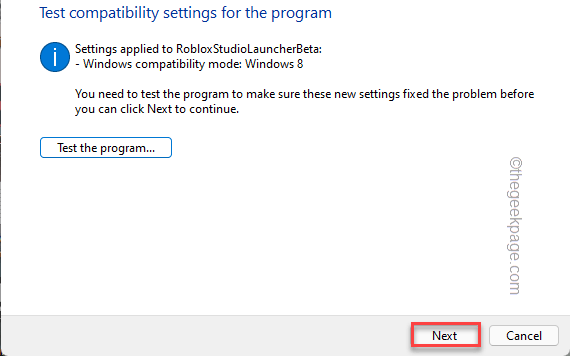
În funcție de modul în care Roblox răspunde la această soluție, urmați oricare dintre aceste căi -
Dacă soluția funcționează -
Faceți clic pe „Da, salvați aceste setări pentru acest program“.
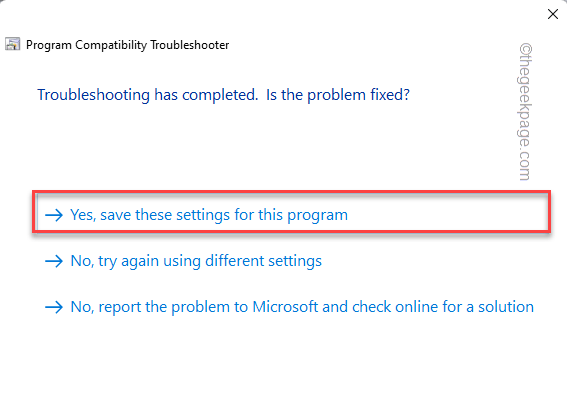
Dacă soluția eșuează -
A. Apăsați pe "Nu, încercați din nou folosind diferite setări“.
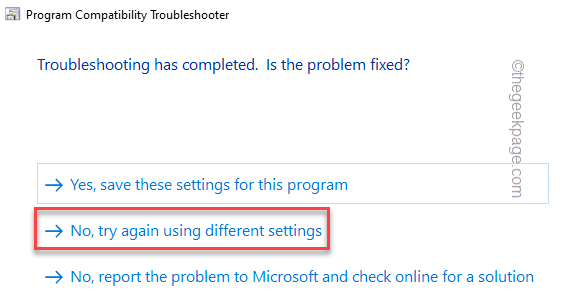
b. Dupa asta, Verifica „Programul a funcționat în versiuni anterioare de Windows, dar nu se va instala sau rula acum“.
c. Apoi, atingeți „Următorul“.

Acum, parcurgeți instrucțiunile de pe ecran pentru a finaliza procesul de depanare. După ce ați terminat, lansați Roblox și testați dacă funcționează.
Remedierea 3 – Dezinstalați modurile/cheat-urile
Roblox vă poate arunca la mijlocul jocului dacă utilizați (sau ați folosit anterior) un fel de ocolire a erorilor sau software de trișare sau chiar mod-uri de joc.
1. Trebuie să accesați pagina Programe și caracteristici pentru a dezinstala software-ul de înșelăciune.
2. Pentru a face asta, apăsați tasta ⊞ Tasta Win+R cheile împreună.
3. Acum, scrieți această linie în terminalul Run și apăsați pe „Bine“.
appwiz.cpl

4. În acest fel, puteți vizualiza lista completă de aplicații de pe computer. Doar căutați aplicația care poate cauza această problemă.
5. Apoi, atingeți dreapta aplicația responsabilă și atingeți „Dezinstalează“.
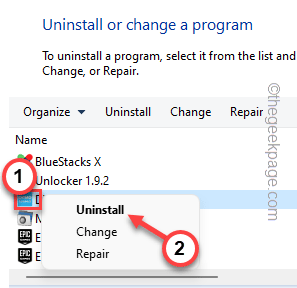
Odată ce l-ați dezinstalat, închideți toate ferestrele pe care le-ați deschis și repornire computerul tau.
Apoi, verificați dacă acest lucru funcționează pentru dvs.
Remedierea 4 – Utilizați versiunea web
Roblox poate fi accesat cu ușurință dintr-un browser web.
1. Deschideți browserul web Google Chrome.
2. În browser, deschideți versiunea web a Roblox.
3. Atingeți "Autentificare” în colțul din stânga sus al ecranului.
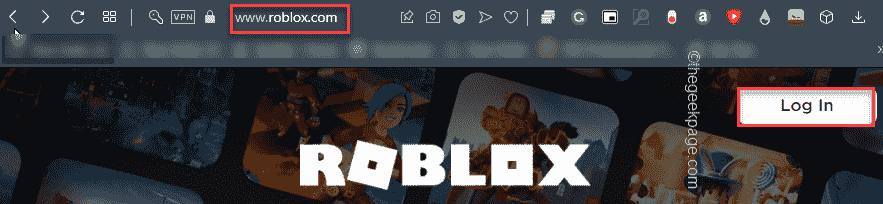
4. Acum, introduceți numele de utilizator și parola.
5. Atingeți "Autentificare” pentru a vă conecta la joc.
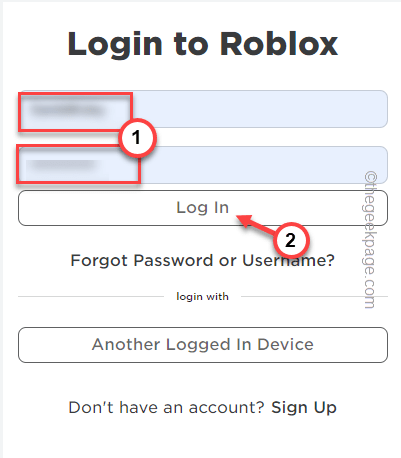
Acest lucru va solicita instalarea aplicației pe computer. Doar urmați pașii și veți reveni la joc în cel mai scurt timp.
Remedierea 5 – Utilizați aplicația Magazin
[PENTRU utilizatorii Windows 11 și 10]
O altă soluție alternativă pe care o puteți încerca este să utilizați aplicația Magazin.
1. Lansați Microsoft Store.
2. Apoi, căutați „Roblox” în caseta de căutare și atingeți „Roblox” din rezultatele căutării.
3. Acum, puteți instala cu ușurință aplicația printr-o atingere pe „obține” sau ”Instalare” pentru a instala aplicația pe sistemul dumneavoastră.
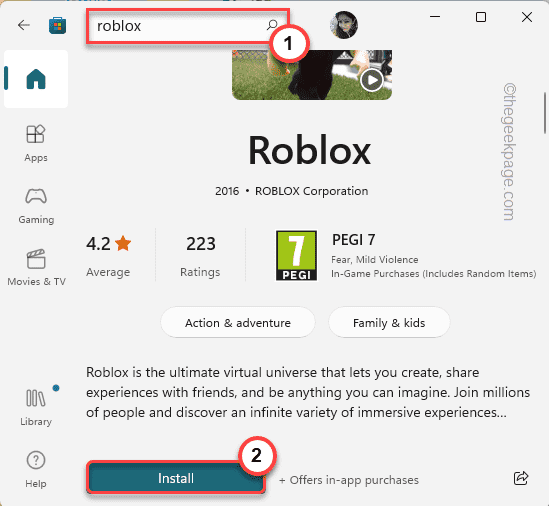
După ce ați instalat Roblox, lansați-l și conectați-vă cu acreditările.
Este destul de util să descărcați și să jucați Roblox din Store.
Remedierea 6 – Dezinstalați și reinstalați playerul Roblox
Dacă toate celelalte remedieri eșuează, puteți dezinstala playerul Roblox de pe computer și puteți descărca și reinstala cea mai recentă versiune.
Pași pentru dezinstalare
1. Trebuie să deschideți pagina Programe și caracteristici din Panoul de control.
2. Există o comandă rapidă pentru a ajunge acolo. Doar apăsați pe ⊞ Tasta Win+R cheile împreună.
3. Notează asta în terminal și apasă pe „Bine“.

4. Acum, căutați jocul Roblox în lista de aplicații.
5. După ce l-ați găsit, atingeți dreapta „Roblox Studio” sau ”Jucător Roblox” și atingeți ”Dezinstalează” pentru a dezinstala aplicația de pe computer.
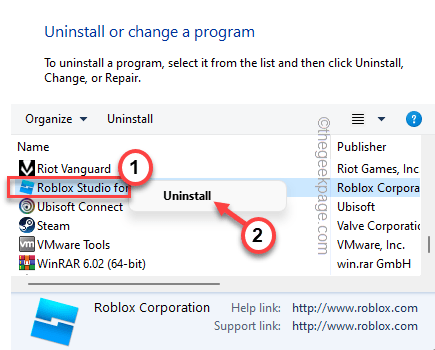
Roblox Studio va fi oprit și dezinstalat de pe dispozitiv.
6. După ce ați terminat, atingeți „Bine“.
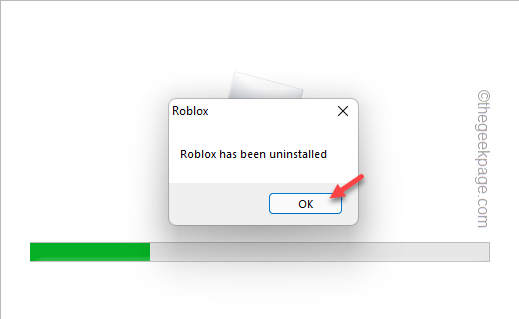
Pași de reinstalare
După aceasta, urmați acești pași pentru a descărca și reinstala cea mai recentă versiune de Roblox.
1. Puteți descărca cea mai recentă versiune de Roblox de la Aici.
2. Apoi, apasare dubla „RobloxPlayerLauncher” de pe computer pentru a-l instala pe computer.
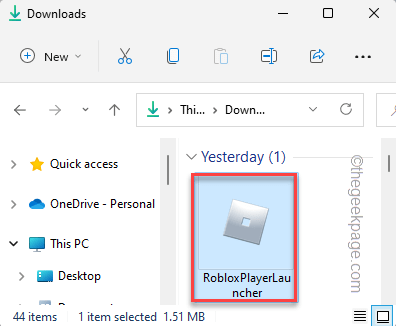
3. Odată ce procesul de instalare este finalizat, atingeți „Bine“.
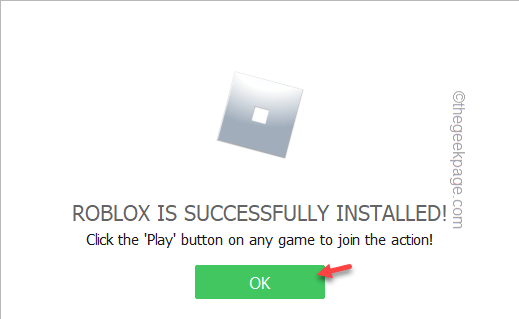
Acum, rulați Roblox pe PC/laptop și conectați-vă cu acreditările Roblox.
Problema ta va fi rezolvata cu siguranta.
Pasul 1 - Descărcați Instrumentul de reparare PC Restoro de aici
Pasul 2 - Faceți clic pe Pornire scanare pentru a găsi și remedia automat orice problemă cu PC-ul.


